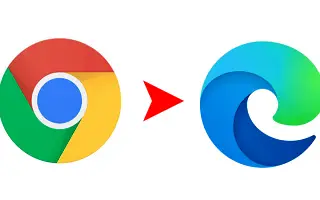Эта статья представляет собой руководство по установке со снимками экрана для тех, кто ищет способ перенести данные из Chrome в браузер Edge.
Google Chrome может быть лучшим и самым популярным веб-браузером для настольных компьютеров, но у него все еще есть много недостатков. Браузер Chrome использует больше ресурсов ОЗУ и ЦП, чем другие веб-браузеры для Windows.
Из-за его ресурсоемкости пользователи ищут альтернативу Chrome. Сегодня существует множество альтернатив браузеру Chrome, которые предлагают аналогичные или лучшие функции, не нагружая ЦП/ОЗУ.
Одним из таких веб-браузеров является Microsoft Edge, который предлагает лучшие функции и ресурсы. Новый браузер Edge основан на Chromium, поэтому вы также можете установить расширения Chrome.
За прошедшие годы Microsoft оказала значительное влияние на улучшение возможностей браузера Edge. Сегодня Edge является вторым по популярности веб-браузером для ПК после Chrome. Итак, если вы хотите перейти с браузера Chrome на Microsoft Edge, это руководство может быть очень полезным.
Ниже мы расскажем, как перенести данные из браузера Chrome в браузер Edge. Продолжайте прокручивать, чтобы проверить это.
Импорт данных Chrome в браузер Edge
В этой статье описывается, как перенести данные. В браузере Microsoft Edge есть инструмент, позволяющий импортировать практически любые данные из браузера Google Chrome.
- Во-первых, убедитесь, что на вашем устройстве установлен браузер Chrome. Также не забудьте войти в свою учетную запись Google.
- Теперь откройте поиск Windows 11 и введите браузер Edge. Затем откройте браузер Microsoft Edge из списка совпадающих результатов.
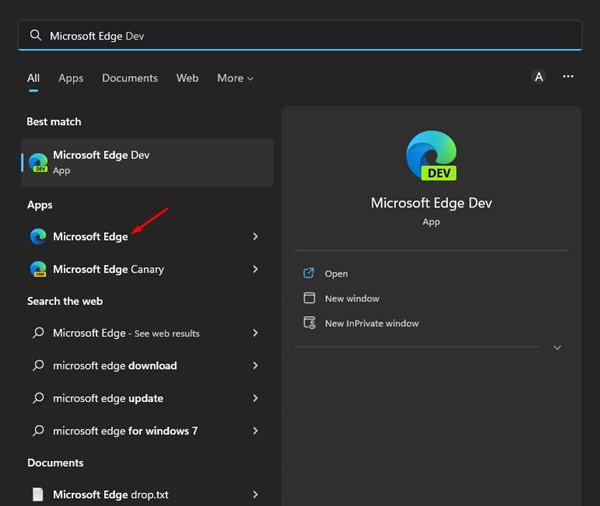
- В браузере Edge нажмите на три точки в правом верхнем углу экрана .
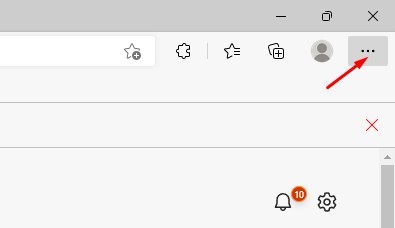
- Выберите «Настройки» в появившемся списке параметров .
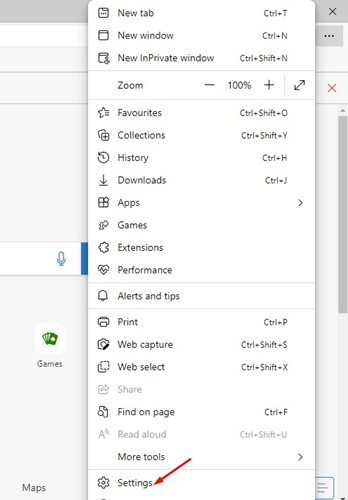
- На странице настроек выберите «Профили» на левой боковой панели .
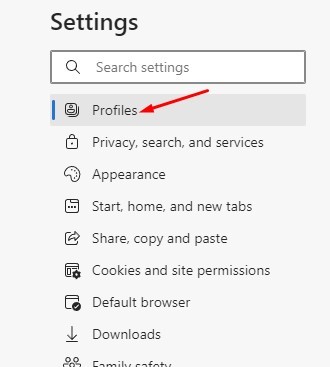
- Теперь нажмите «Получить данные браузера » на экране вашего профиля справа .
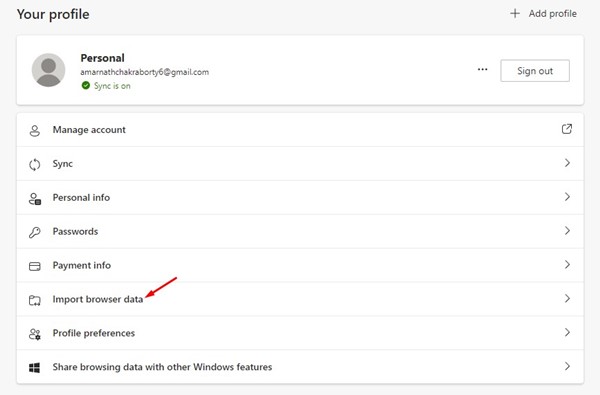
- Теперь в разделе «Импорт из других браузеров» нажмите кнопку «Выбрать, что импортировать».
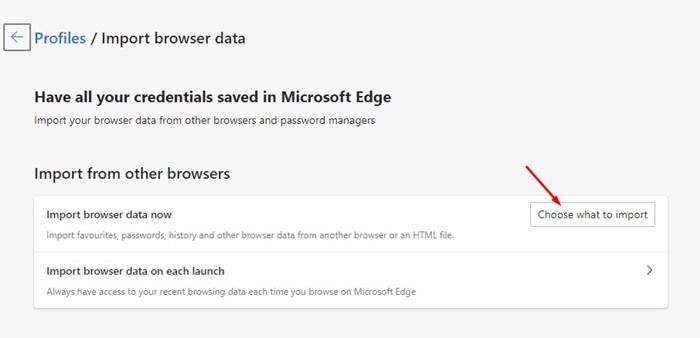
- Выберите Google Chrome в поле «Импорт из» . Затем выберите профиль и выберите, что импортировать.
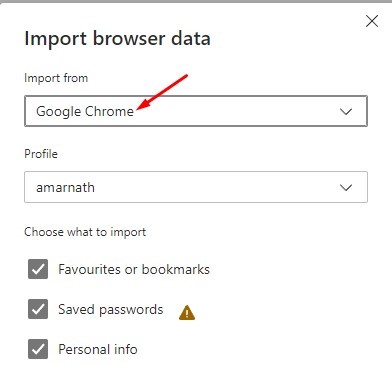
- Когда закончите, нажмите кнопку Импорт .

Настройка завершена. Это перенесет ваши данные просмотра Chrome в новый браузер Microsoft Edge.
Вы также можете импортировать данные просмотра из других веб-браузеров в Microsoft Edge, выполнив те же действия.
Выше мы рассмотрели, как перенести данные из Chrome в браузер Edge. Мы надеемся, что эта информация помогла вам найти то, что вам нужно.